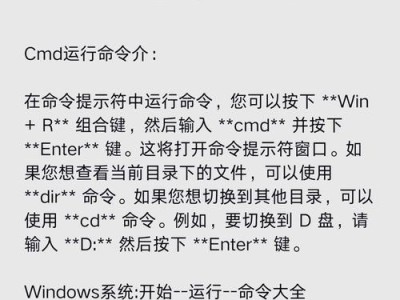Ubuntu是一个基于Linux内核的开源操作系统,以其稳定性、安全性和易用性而广受欢迎。本文将为您提供一份简明易懂的UbuntuISO安装教程,帮助您轻松地安装Ubuntu操作系统,并享受其强大的功能和丰富的应用程序。

准备工作
在正式开始UbuntuISO安装之前,您需要确保准备好以下物品和文件:一台计算机、一张可启动的UbuntuISO镜像文件、一个可用的USB闪存驱动器或空白DVD光盘。
制作可启动的安装介质
根据您所选择的设备,您可以使用Rufus、UNetbootin等工具将UbuntuISO镜像文件写入USB闪存驱动器或刻录到DVD光盘上。这个步骤将创建一个可引导的安装介质,以便在计算机上启动安装过程。
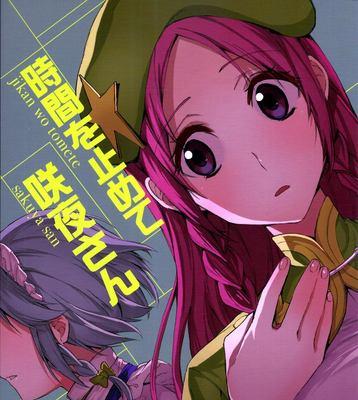
设置BIOS启动顺序
在计算机启动过程中,按下相应的键进入BIOS设置界面。将启动顺序更改为从USB闪存驱动器或DVD光盘启动。保存设置并重新启动计算机。
开始安装过程
当计算机从可引导的安装介质启动后,您将看到一个Ubuntu安装界面。选择“InstallUbuntu”选项以开始安装过程。接下来,您将被引导完成一系列设置,包括选择语言、时区和键盘布局等。
分区设置
在安装Ubuntu之前,您需要为操作系统分配一块磁盘空间。您可以选择在整个硬盘上安装Ubuntu,或者将其安装在与其他操作系统共享的磁盘分区上。根据您的需求进行选择,并按照提示完成分区设置。
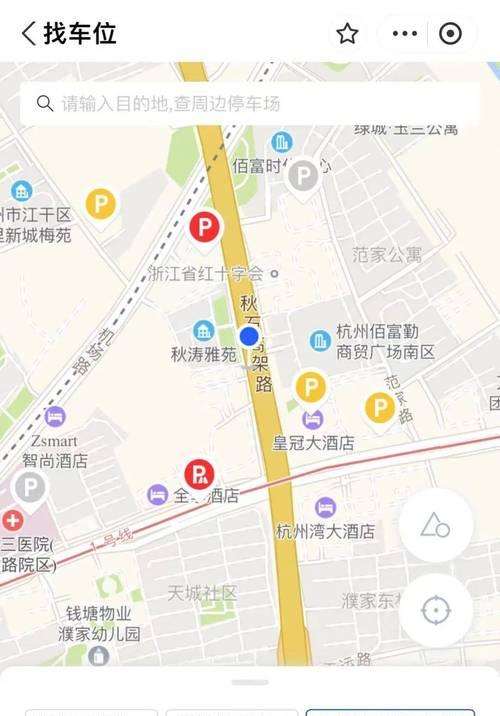
账户创建
在安装过程中,您将需要创建一个新的Ubuntu账户。输入您的姓名、用户名和密码等信息,并选择是否自动登录。这个账户将成为您在Ubuntu操作系统中的主要身份。
安装过程
一旦您完成了上述设置,安装过程将正式开始。系统会自动从ISO镜像文件中复制文件,并为您的计算机安装必要的软件和驱动程序。这个过程可能需要一些时间,请耐心等待。
安装完成
当安装过程完成后,您将收到一个通知。此时,您可以选择重新启动计算机并进入新安装的Ubuntu操作系统,或者继续使用安装介质来安装其他软件或进行其他设置。
常见问题解决
如果在安装过程中遇到任何问题,比如无法启动或分区错误,您可以参考Ubuntu官方网站上的安装指南和常见问题解答部分,寻找解决方案。
驱动程序更新
一旦进入新安装的Ubuntu操作系统,您可能需要更新一些驱动程序以确保硬件的正常运行。通过系统设置中的“Software&Updates”选项,您可以轻松地更新系统中的驱动程序和软件包。
软件安装
Ubuntu操作系统提供了一个强大的软件中心,您可以在其中找到各种各样的应用程序和工具。通过打开软件中心并搜索您需要的应用程序,然后点击“Install”按钮即可轻松安装它们。
系统更新
为了保持Ubuntu操作系统的稳定性和安全性,定期进行系统更新是非常重要的。通过系统设置中的“SoftwareUpdater”工具,您可以检查并安装可用的系统更新。
个性化设置
Ubuntu操作系统提供了丰富的个性化选项,您可以根据自己的喜好和需求来调整桌面环境、主题、字体等。通过系统设置中的“Appearance”和“Desktop”选项,您可以轻松定制自己的Ubuntu体验。
学习资源和社区支持
作为一个广受欢迎的操作系统,Ubuntu拥有庞大的用户社区和丰富的学习资源。通过参与社区讨论、查阅官方文档和使用指南,您可以不断提升自己在Ubuntu上的技能和知识。
通过本文提供的简明易懂的UbuntuISO安装教程,您已经了解了安装Ubuntu操作系统的基本步骤。希望这个指南对您有所帮助,并能使您快速上手并充分利用Ubuntu操作系统的功能和优势。现在,您可以开始探索Ubuntu,并享受其出色的性能和丰富的应用程序了。